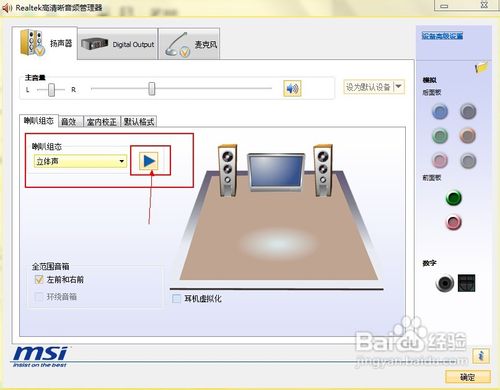用Realtek高清声卡的朋友都知道,Rea造婷用痃ltek都有一个通病——升级完驱动之后开启播放器前面板无声音输出。
按照以往的办法就是“禁用前面板的检测”,但这却不是完全的解决办法,还需关闭设备属性中的声效效果,这又是我们以往不会注意到的,往往有的朋友也因此纠结不已,以为驱动没装上去,以致反复地安装声卡驱动程序而不得解决。不知是系统哪个补丁冲突或者是驱动本身的问题又或者是系统默认音频解码器的设置所导致的(这里就不再深究了)
如果仅仅只是“禁用前面板的检测”还没能解决的朋友,这篇经验应该能帮助到你。当然了前提是你必须确定你的声卡驱动已升为最新。
设置的具体办法如下:
打开控制面板,找到『硬件和声音』,打开『Realtek高清晰音频管理器』如图:
在打开的『Realtek高清晰音频管理器』窗口中找到一个『文件夹』图标,点击,在打开『插孔设置』对话框中勾选“禁用前面板的检测”,如下图(图2)所示:
点击『确定』,此时『Realtek高清晰音频管理器』窗口将变成下图(图3)所示
此时,可点击喇叭状态下的播放按钮,尝试播放测试音(如果有声那教程就从这里就结束了),如下图(图4所示):
如果无声音输出,或者网页的播放器有声音(如百度空间背景音乐)但打开系统的播放器,播放MP3和视频无声,那你就要继续往下看了。点击任务栏中音量小图标,并双击扬声器,如下图(图5):
在打开的『扬声器属性』对话框中,找到『增强』选项卡勾选“禁用所有声音效果”,确定。如下图(图6)所示:
至此,可以打开播放器播放MP3或者一些视频文件测试看看是不是已解决了!
小技巧:
在『Realtek高清晰音频管理器』中找到图标『i』,可打开『相关信息』对话框,按下图(图7)所示,即可隐藏任务栏中通知区域中的图标(去掉勾选)